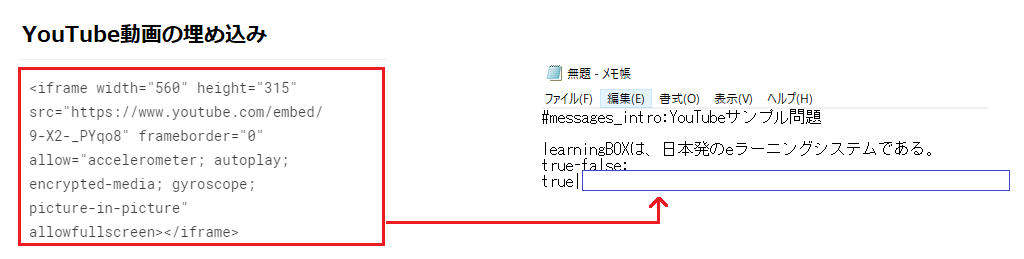動画問題の作成方法
動画を設定した問題を作成する
Quizgeneratorは、動画やYouTube動画を設定した動画問題を作成することができます。
こちらのページでは、テキスト・エクセルを使った設定方法をご紹介いたします。
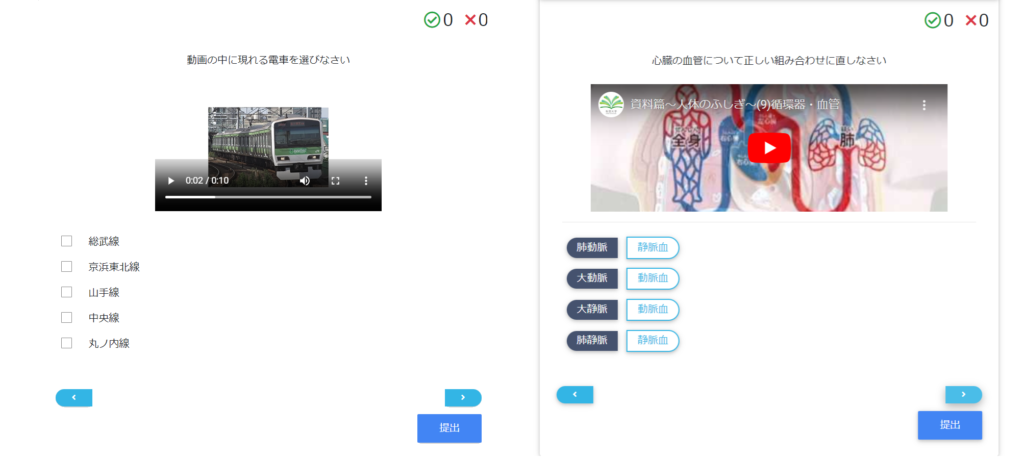
動画を使ったサンプルクイズはこちら
動画の設定方法について
手順1:動画ファイルを用意してください。
手順2:動画ファイルを読み込むhtmlタグをクイズの原稿【テキスト・エクセル】に記入します。
▼下記のhtmlタグを利用します。
<video src=
"①"controls height=②"></video>タグで記述します。① → 動画のファイル名を入力します。
※ファイル名は半角英数で登録し、入力してください。② → height属性は、要素の高さを指定します。
※指定がない場合は未入力でも構いません。入力例:<video src=
"sample.mp4"controls height=300"></video>
テキストを使って動画を設定する方法
複数選択問題を例にご紹介いたします。
今回は、問題文に動画を設定します。
動画の中に現れる電車を選びなさい<br><video src=
"1.mp4"controls height=200"></video>
ma:
o:山手線
o:京浜東北線
o:中央線
o:総武線
x:丸ノ内線
※<br>は改行を指定するhtmlタグです。
テキストを使った問題作成の詳しい使い方につきまして、こちらの「テキストで問題を作る」をご参照ください。
エクセルを使って動画を設定する方法
複数選択問題を例にご紹介いたします。
A列 B列 C列 D列 E列 F列 G列 #format:table 動画の中に現れる電車を選びなさい<br><video src= "1.mp4"controls height=200"></video>ma: o:山手線 o:京浜東北線 o:中央線 o:総武線 x:丸ノ内線
※<br>は改行を指定するhtmlタグです。
エクセルを使った問題作成の詳しい使い方につきまして、こちらの「エクセルで問題を作る」をご参照ください。
動画ファイルと問題原稿【テキスト・エクセル】を圧縮する
クイズ内に挿入したい動画ファイルを用意し、クイズと動画の2つを範囲選択します。
右クリック → [ 送る ] → [圧縮(zip形式)フォルダー]とお進みください。
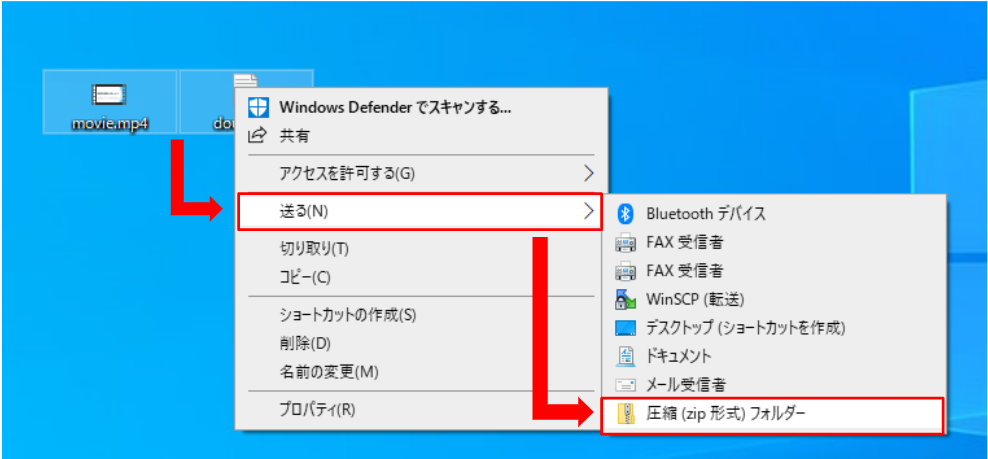
※注意点
容量が大きい動画を設定する場合、ファイルの容量が全体で(4MB)以上になりますと、クイズに変換できません。4MBにギリギリ収まって変換できても、読み込みに時間がかかる場合があります。
変換ツールを使ってクイズを生成する
作成した問題データを選択し「変換」ボタンをクリックすると、クイズプレイヤーが生成されます。
変換までの流れについては「変換ツール」のページをご参照ください。
※作成したクイズは下記メニューボタンから内容を確認できます。
プレビュー → 変換結果を表示します。
ダウンロード → 変換結果をダウンロードします。
限定公開 → URLを知っている人だけに限定公開する。
一般公開 → QuizGeneratorのサイトにて一般公開する。
※限定公開の埋め込み用のタグ(IFrame)をコピーして貼り付けると、ブログやWEBサイトに作ったクイズを載せることができます。
YouTubeで動画問題を作成する
1.掲載したいYouTube動画を選び、下記画像の赤枠をクリックします。
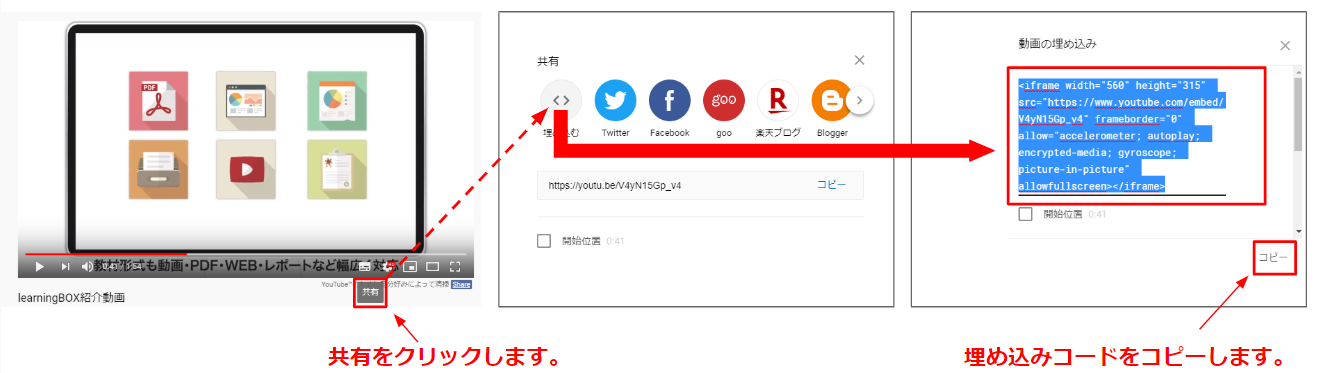
2.動画の共有をクリックし、埋め込みコードをコピーします。
▼テキストファイルを使って解説に動画を埋め込む場合、下記画像の赤枠を青枠で囲まれた箇所にペーストして下さい。